无需公网IP也能畅玩!通过PXPlay与贝锐蒲公英组合,实现手机/电脑远程操控PS5主机。附带工具清单、操作步骤与配置示意图,助你随时随地体验游戏。
一、方案核心要点
- 运行原理:PS5作为主机运行游戏,远程设备仅作为显示器+控制器
- 支持设备:手机、平板、电脑(Windows/Android/iOS/Mac/Linux/AppleTV)
- 技术优势:
- 无需公网IP
- 免端口映射
- 低延迟串流
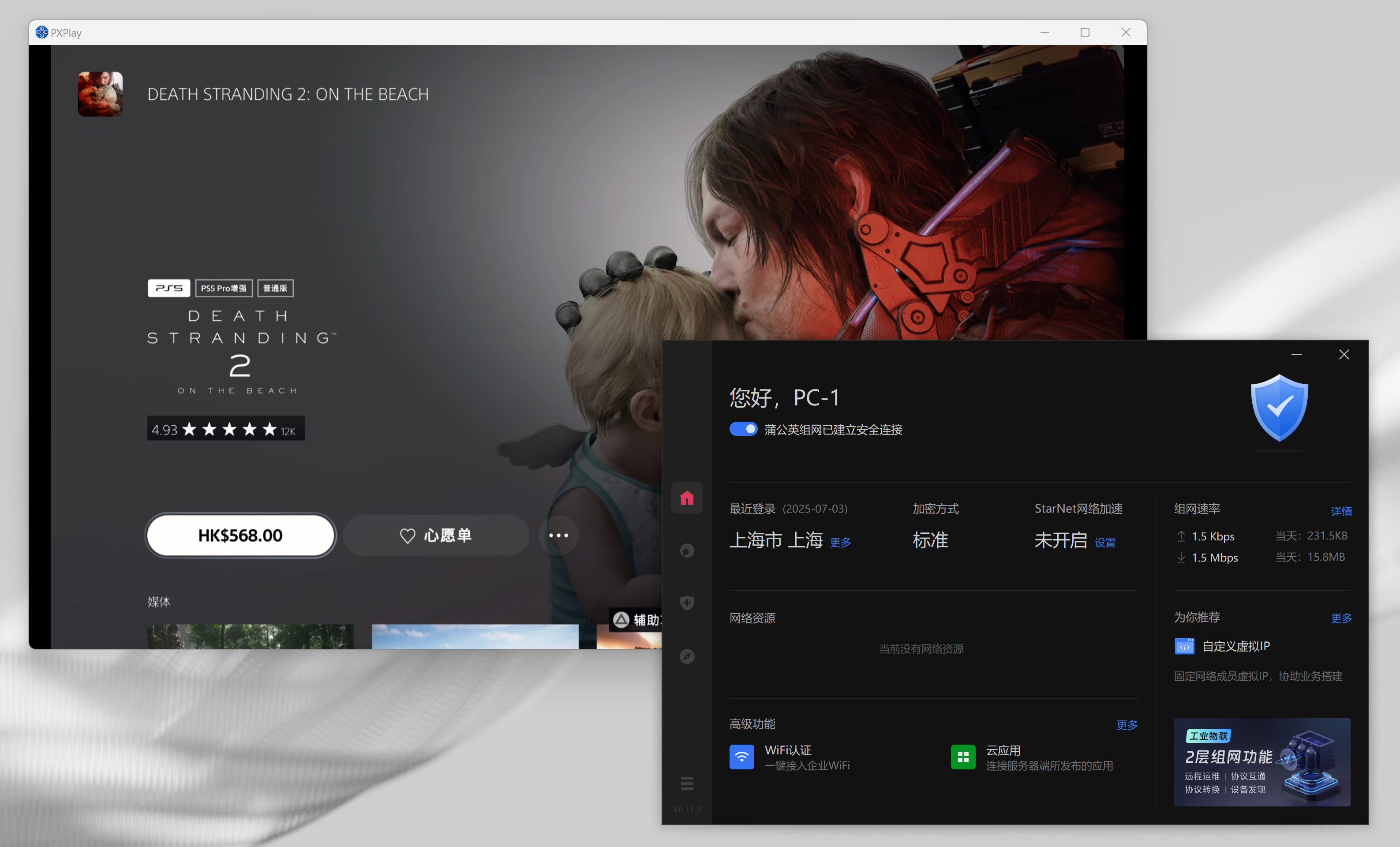
四大运营商强势助力,为你排忧解难 。0元包邮领取大流量卡,
二、必备工具清单
| 工具类型 | 名称 | 功能说明 |
|---|---|---|
| 串流软件 | PXPlay / Chiaki | 远程获取PS5画面并操控 |
| 组网设备 | 贝锐蒲公英X1 | 实现异地网络穿透 |
| 基础设备 | PS5主机 | 游戏运行核心 |
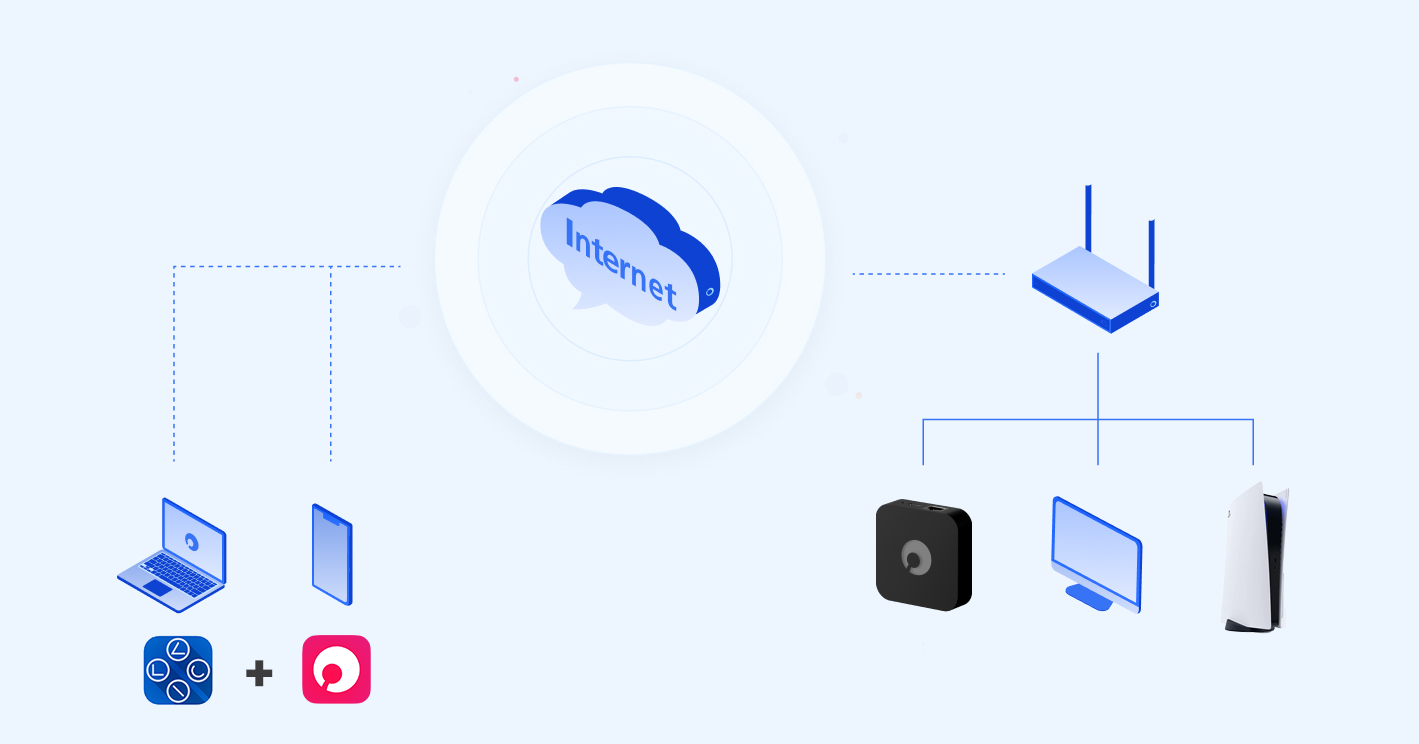
三、操作步骤详解
1. PXPlay客户端绑定PS5
- 安装对应系统的PXPlay客户端
- PS5设置:
- 启用远程游玩(设置 > 系统 > 远程游玩)
- 开启网络唤醒(设置 > 电源节能 > 功能设定)
- 获取注册编号(设置 > 系统 > 远程游玩 > 配对设备)
- 客户端绑定:
- 输入注册编号
- 填写PS5局域网IP地址
- 推荐使用PSN账号登录
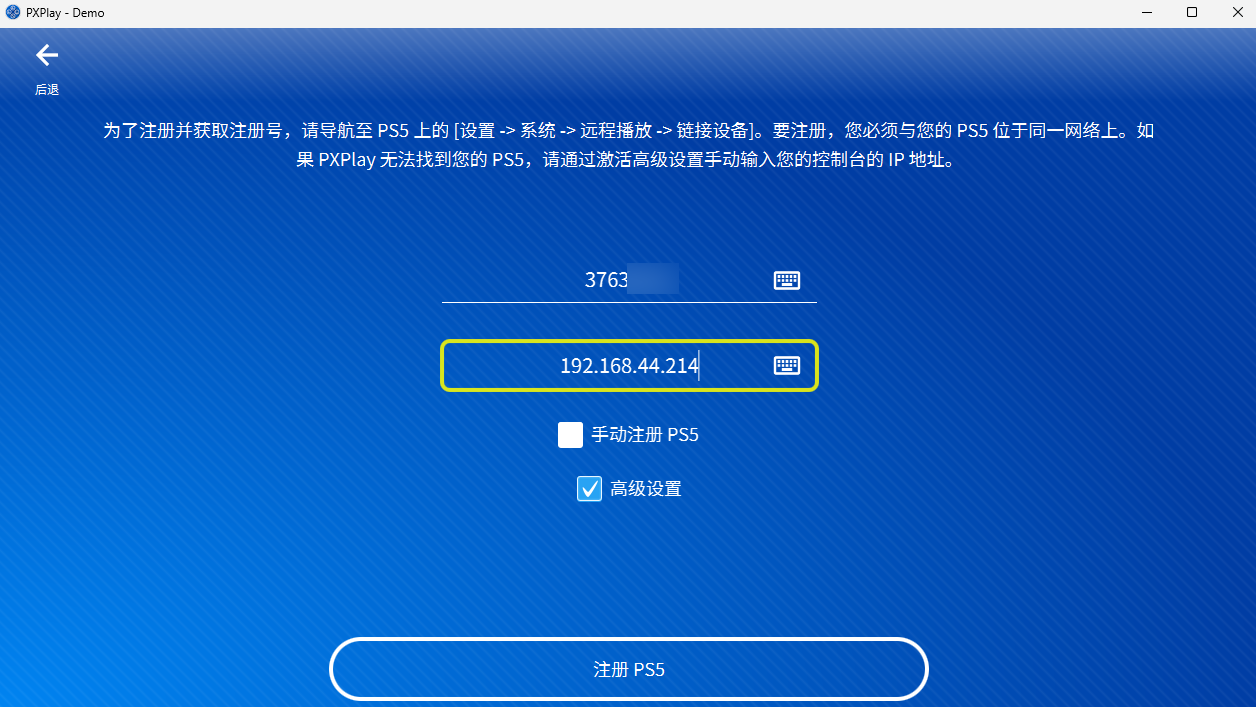
2. 蒲公英X1配置
- 连接路由器并确保联网
- 访问管理平台:pgybox.oray.com
- 绑定贝锐账号:
- 选择【远程访问NAS】模式
- 输入SN码及默认密码(admin)
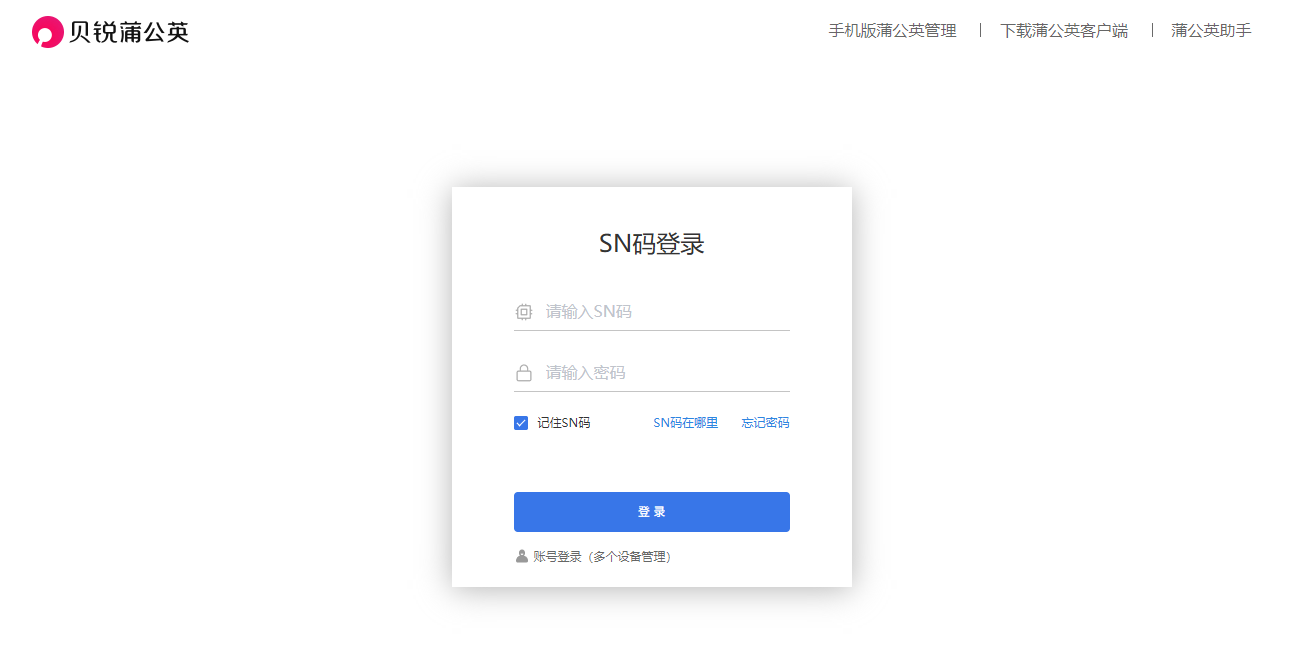
3. 实现远程串流
- 安装蒲公英客户端(pgy.oray.com/download)
- 使用相同账号登录客户端
- 通过PXPlay远程连接:
- 选择手动连接
- 输入PS5局域网IP地址
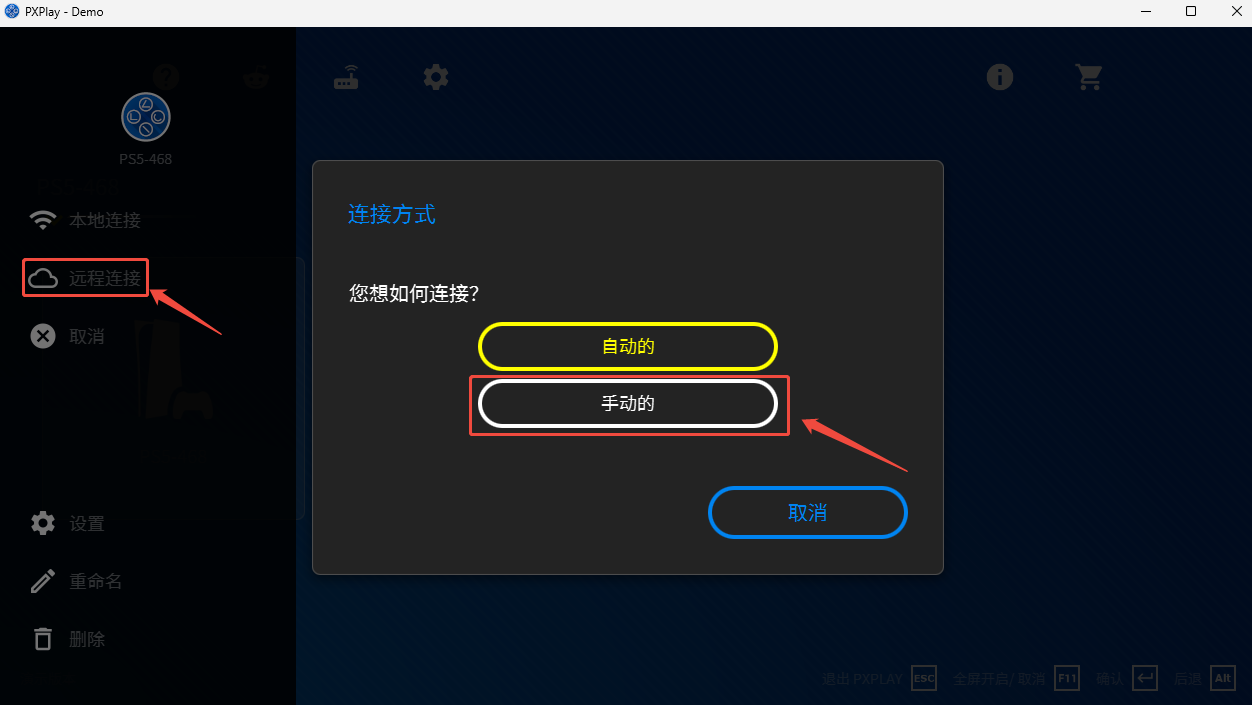
四、配置验证与优化
- 本地测试:先在局域网内验证串流效果
- 网络要求:
- 主控端建议≥15Mbps带宽
- 延迟>200ms时可开启帧率压缩
- 常见问题:
- 无法连接:检查蒲公英X1指示灯状态
- 画面卡顿:关闭其他高流量应用
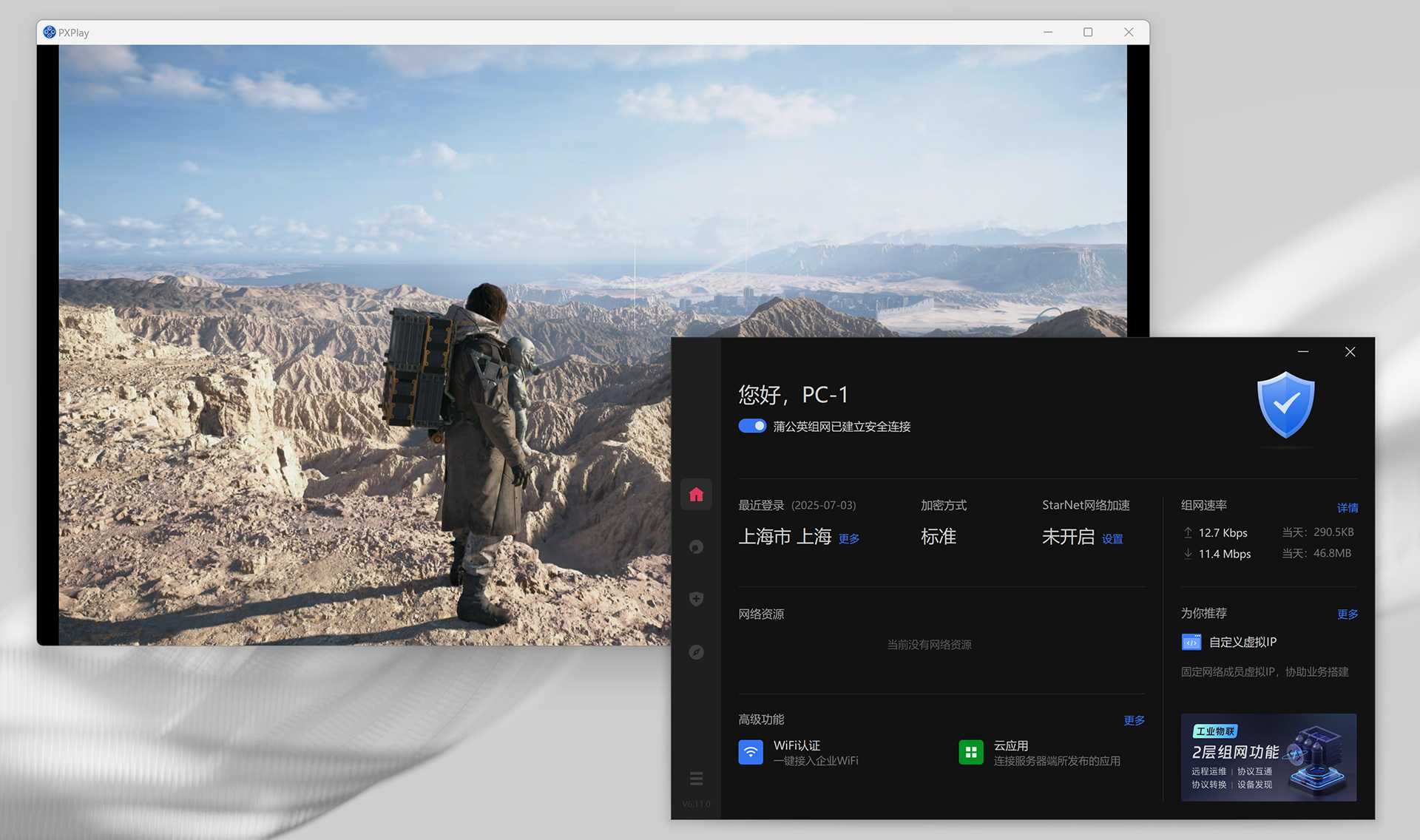

 景澄手游网
景澄手游网